Edge 浏览器 V143.0.3650.66 正式版

网页浏览
2025-12-08 184.19 MB
Edge 浏览器是一款 AI 驱动的浏览器,现已更新至 143.0.3650.66 版本。此次更新不仅引入了名为“本地网络访问(Local Network Access)”的核心安全特性,并新增了针对第三方来源恶意插件的防护机制。感兴趣的用户可以在本站下载体验。

软件功能
屏幕截图搜索功能
选择搜索区域可查找产品、学习新知识、探索食谱等。只需单击鼠标右键并选择视觉搜索,框选网页区域即可获取搜索结果。

直接从地址栏控制媒体
您可以直接从工具栏控制视频播放,支持回放、暂停、快进或跳过。在媒体播放时,直接从地址栏选择即可。

随时随地,享用扩展
Edge 现已全平台支持扩展。无论是在手机还是平板,你都可以随时使用自己喜欢的小工具,打造专属于你的个性化浏览体验。

安装教程
在系统之家下载最新的安装程序,按提示安装。
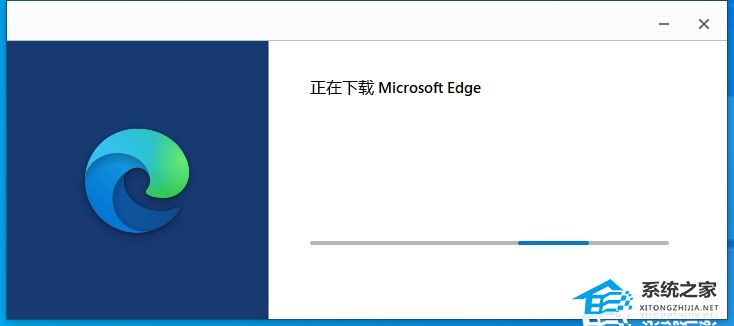
常见问题
如何在 Edge 浏览器中阻止弹出窗口?
1. 在 Edge 中,转到浏览器顶部的“设置及更多”。

2. 选择“设置”>“Cookies 和网站权限”。

3. 在“所有权限”下,选择“弹出窗口和重定向”。

4. 打开“阻止(推荐)”切换开关。
更新日志
V143.0.3650.66
安全方面,微软引入了名为“本地网络访问(Local Network Access)”的核心安全特性,从而限制公共网站向用户所在的本地网络(如家庭 Wi-Fi 下的打印机或路由器)发送未授权请求。
当网站试图连接本地设备时,浏览器会弹出提示框,要求用户明确选择“允许”或“拒绝”。微软此举意在防止恶意网站通过扫描局域网窃取隐私,同时该功能目前仅支持在安全上下文(如 HTTPS)中触发。企业管理员可通过新策略配置此权限,普通用户则能在设置中获得更强的默认防护。
底层图形方面,Edge 143 浏览器针对缺少物理显卡(GPU)的 Windows 设备,调整 WebGL 工作负载处理方式,后端技术从 SwiftShader(已停止支持)迁移至 Windows 高级光栅化平台(WARP)。
这一改变主要影响在“无头模式(Headless Mode)”下运行自动化任务的开发者及虚拟机用户,微软计划在 Edge 144 中全面固化此改动,非 Windows 平台目前仍需依赖物理 GPU 运行 WebGL。
日常体验方面,Edge 143 稳定版内置的 PDF 阅读器终于支持了“撤销 / 重做”(Undo / Redo)功能,用户在进行高亮或手写注释时,可轻松回退操作。
在扩展安全性方面,Edge 新增了针对第三方来源恶意插件的防护机制,浏览器一旦检测到已安装的非官方商店扩展包含恶意代码,将自动将其撤销(该功能正分批推送)。
系统之家援引博文介绍,新版还整合了“标签页搜索”功能,帮助用户快速定位已打开或最近关闭的页面,并支持 AI 标签组整理。
针对 macOS 用户,微软移除了选中文本时自动弹出的“迷你菜单(Mini Menu)”,相关策略 QuickSearchShowMiniMenu 也随之弃用。
对于企业环境,新版引入了三项关键策略:
一是允许暂时退出本地网络限制;
二是启用 RAM 资源控制,帮助管理员优化内存占用;
三是允许将经批准的浏览历史记录共享给 Microsoft 365 Copilot,以增强企业搜索能力。遇到故障时,用户现在还可通过 Alt + Shift + I 快捷键调出反馈弹窗,一键导出诊断数据以供技术支持分析。
Edge 浏览器 142 稳定版
在 Edge 142 版本中,正式引入通行密钥(Passkeys)跨设备存储与同步功能。Edge 浏览器会将用户的所有通行密钥自动存储在微软账户中,并由一个独立的微软密码管理器 PIN 码负责保护。当用户首次创建通行密钥后,系统会引导设置此 PIN 码。
设置完成后,在任何支持通行密钥的网站上,Edge 都会自动提议生成并保存。同时,用户可随时通过 Windows Hello,使用指纹、面部识别或设备 PIN 码来验证身份,以使用已保存的通行密钥。
不过,该功能在初期存在一些限制。目前,通行密钥的保存与同步功能仅支持 Windows PC 平台,用户需满足三个条件:操作系统为 Windows 10 或更高版本,浏览器为 Edge 142 或更高版本,并且已登录微软账户。微软计划未来将此功能逐步扩展到 macOS 等其他平台的 Edge 浏览器上。
当前通行密钥的适用范围也仅限于 Edge 浏览器内部的网站。为了打破这一壁垒,微软表示即将推出一款专用插件。该插件发布后,用户将可以在 Chrome 等第三方浏览器或桌面应用中,调用并使用存储在 Edge 里的通行密钥,从而实现更广泛的无缝登录体验。

在 Edge 浏览器 142 版本中引入“恐吓软件传感器”,旨在提升对技术支持诈骗的防御能力。而新增传感器可将本地检测结果匿名秒级上报至 SmartScreen,加速新型诈骗网站的识别与封禁。
恐吓软件诈骗,通常也被称为“技术支持诈骗”,是一种常见的网络骗局。诈骗者会制作极具迷惑性的网页,例如伪造的“病毒警报”、假的系统蓝屏或模仿执法机关的警告,诱骗用户以为自己的设备出现严重问题,其最终目的往往是诱导用户拨打虚假的技术支持电话,进而骗取钱财或获得设备的远程控制权。
Edge 浏览器目前主要依靠两层防护体系对抗此类诈骗。
第一层是云端的 Defender SmartScreen,它根据已知的恶意网址库进行拦截,但存在一定的延迟。
第二层是浏览器内置的“恐吓软件拦截器”,该功能利用本地 AI 模型实时分析页面行为(如强制全屏、播放刺耳音频),在诈骗网站被云端收录前就能向用户发出警告,提供了额外的即时保护。
而此次新增的“恐吓软件传感器”,正是为了打通本地检测与云端响应之间的壁垒。根据微软首席产品经理 Rob Franco 的说法,从 Edge 142 版本开始,一旦本地的“恐吓软件拦截器”检测到可疑页面,传感器会立即向 SmartScreen 发送警报。
这个过程完全匿名,不包含截图等额外数据,实现了“秒级上报”。这种实时反馈机制,能帮助微软更快地确认并封锁新型诈骗网站。这款全新的传感器正在 Edge 142 版本中逐步推出,但初期处于默认禁用状态。微软表示,计划在未来为所有启用了 SmartScreen 的用户自动开启此功能,以构建更强大的诈骗防护网络。

Edge 浏览器 141 稳定版
基于 Adobe 的全新 PDF 查看器
Edge 稳定版 141 已为 Windows 企业用户默认启用全新 PDF 查看器,相关迁移将在未来几个月内分阶段进行。
微软表示,这一调整提升了性能、可访问性和兼容性,并引入了专属的企业功能。管理员可通过 NewPDFReaderEnabled 策略(控制 Edge 中的默认查看器)或 NewPDFReaderWebView2List 策略(控制 WebView2 应用的查看器行为)进行管理。
本地网络访问(Local Network Access)
Edge 引入了一项安全功能,用于限制网站向本地网络服务器发送请求。当网站尝试连接时,Edge 会弹出提示,要求用户允许或拒绝。这一功能在 Edge 141 中默认关闭,但将从 Edge 143 开始默认启用。企业管理员可通过相关策略进行配置。
实时视频翻译
Edge 新增实时视频翻译功能,用户可以在观看外语视频时获得音频配音翻译。微软称,该功能适用于部分市场,使用需满足硬件条件(最低 12GB 内存与 4 核 CPU)。管理员可通过 LiveVideoTranslationEnabled 策略进行控制。
Microsoft 365 Copilot 显示控制
Edge for Business 新增 Microsoft365CopilotChatIconEnabled 策略,用于管理工具栏中 Copilot 图标的显示。此前由 HubsSidebarEnabledd 控制的方式将不再适用。
标签页预览策略
新增 ShowTabPreviewEnabled 策略,管理员可决定用户在悬停标签页时是否显示预览。
清除浏览数据行为更新
“关闭时清除浏览数据”功能不再自动删除密码和自动填充数据。相关开关已从设置页面移除,但用户仍可通过“删除浏览数据”选项手动清除。浏览历史、下载记录、Cookies、缓存图片和站点权限不受影响。
此外,本次更新还修复了 UI 自动化(UIA)元素循环引用导致超时和内存问题的漏洞。
若对以上内容有疑问请联系反馈
文章价值
3